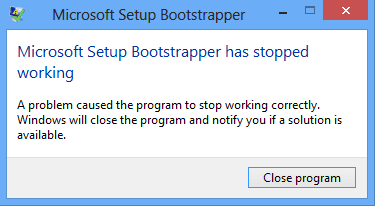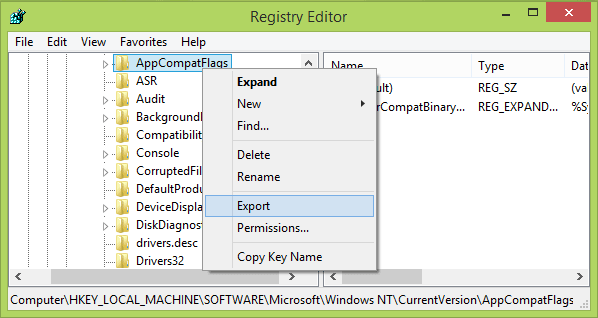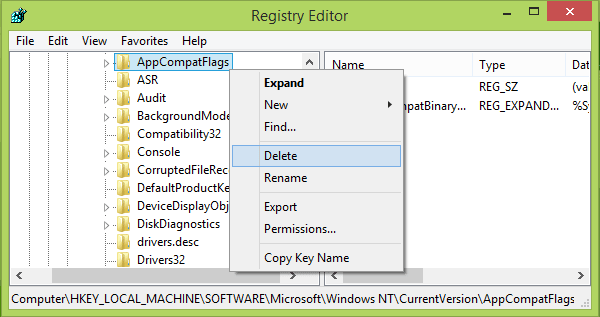
Microsoft ha intentado mejorar la instalación de sus productos mediante la implementación de las últimas tecnologías. En los viejos tiempos, hemos utilizado archivos ejecutables que eran bastante capaces de instalar un producto con un solo clic. Sin embargo, en Office 2013/2016 , Microsoft utiliza tecnología Bootsrapper . Bootstrapper es responsable de la inicialización de una aplicación creada utilizando la Composite Application Library . Puedes explorar más sobre Tecnología Bootsrapper en <a href="http://msdn.microsoft.com/en-us/library/ff921139.aspx"onclick="javascript:window.open('http://msdn.microsoft.com/en-us/library/ff921139.aspx');; return false;">MSDN .
Recientemente, durante la instalación de Microsoft Office , hemos solucionado el problema del fallo de instalación debido a la tecnología Bootsrapper . Recibimos un error de seguimiento:
Microsoft Setup Bootstrapper ha dejado de funcionar
Un problema hizo que el programa dejara de funcionar correctamente. Windows cerrará este programa y le notificará si hay una solución disponible.
Como puede ver en el mensaje de error mostrado arriba, Windows cierra el programa pero nunca notifica nada después para resolver este problema, y tiene que arreglarlo manualmente usando los siguientes pasos:
El programa de instalación de Microsoft Bootstrapper ha dejado de funcionar
Antes de comenzar, cree un punto de restauración del sistema antes de probar esta solución. Ya que cometer errores en la manipulación del registro puede resultar en un mal funcionamiento de su sistema.
Desinstale completamente la instalación de Office . Esto es importante. Una vez hecho esto, ahora haga lo siguiente y vea si le ayuda.
1. Presione la combinación Windows Key + R , escriba put regedit en el cuadro de diálogo Run y presione Enter para abrir el Editor de Registro .
2. En el panel izquierdo, navegue hasta aquí:
HKEY_LOCAL_MACHINE\NSOFTWARE\MicrosoftWindows NT\CurrentVersion\AppCompatFlags
3. En esta ubicación del registro, como se muestra en la imagen anterior, haga clic con el botón derecho del ratón sobre la clave AppCompatFlags y seleccione Exportar. Guarde esta clave como archivo de registro en una ubicación conveniente de su sistema para el propósito de la copia de seguridad. Ahora haga clic con el botón derecho en la misma clave, es decir, AppCompatFlags y seleccione Delete .
Ahora puede cerrar el Editor de registro y reiniciar el equipo.
Después de reiniciar el sistema, debe instalar Microsoft Office, en Estado de arranque limpio .
Háganos saber si ha podido resolver su problema siguiendo este procedimiento.
Lectura relacionada : Microsoft Office Professional Plus encontró un error durante la instalación.
Contenido Relacionado
[pt_view id=»1047b4eroy»]